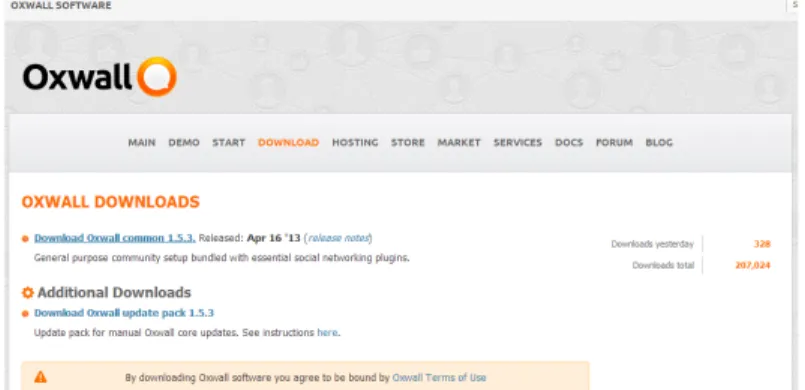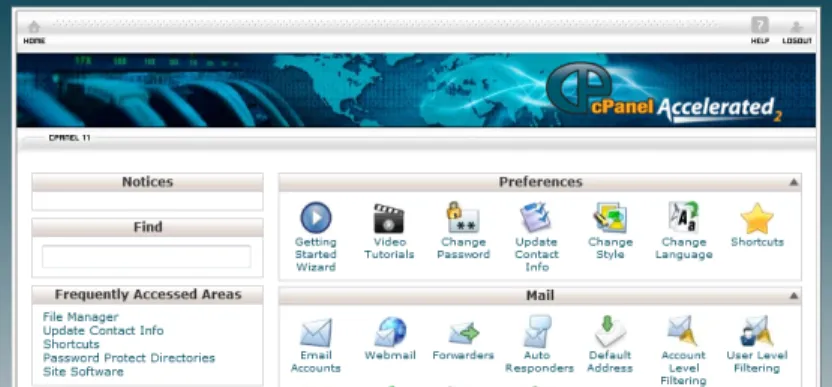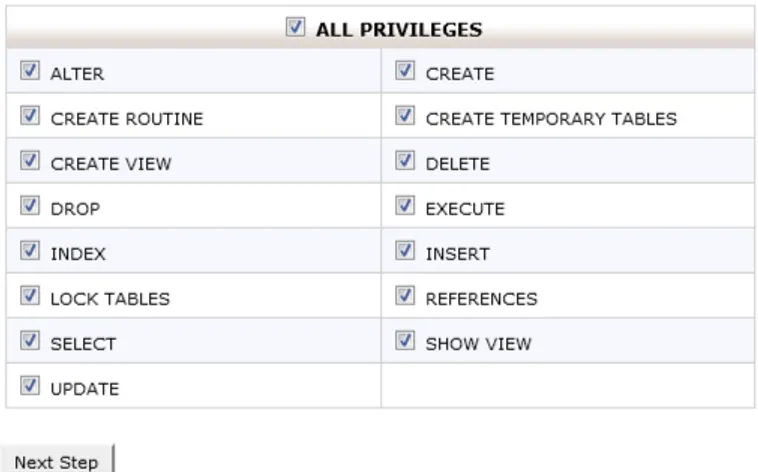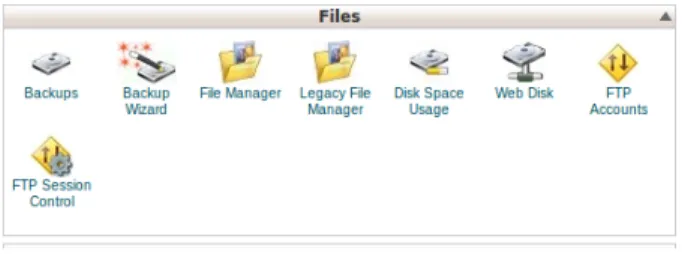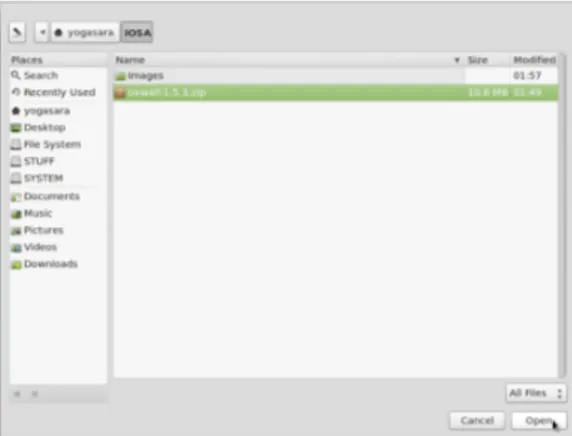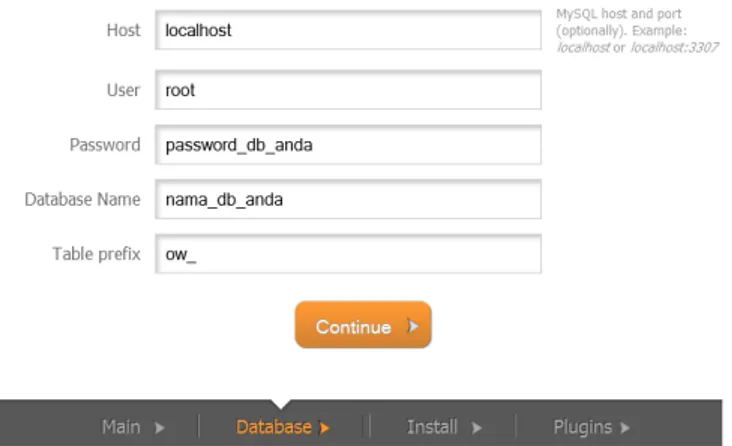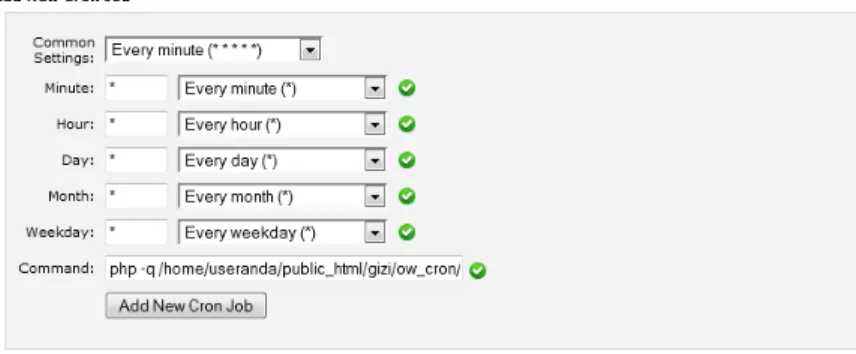MEMBANGUN SITUS WEB JEJARING
SOSIAL MENGGUNAKAN CMS OXWALL
Identitas
Membangun Situs Web Jejaring Sosial Menggunakan CMS Oxwall Oleh:
Lintang Yuniar Banowosari Yudha Yogasara
Hak Cipta Pada Penulis
Hak Guna Mengikuti Open Content Model Editor: Detty Purnamasari
Desain Sampul: Yudha Yogasara Diterbitkan dan dicetak oleh: Penerbit Gunadarma
Jl. Margonda Raya 100, Pondok Cina, Depok Telp +62-21-78881112
ISBN : 978-602-9438-54-3
Kata Pengantar
Puji syukur dipanjatkan setinggi-tingginya, kepada ALLAH SWT. Karena berkat rahmat dan hidayahNya, serta atas pertolonganNya buku ini berhasil diselesaikan.
Buku ini bersifat tutorial dengan tujuan agar mempermudah para pembaca memahami secara mendalam tentang isi buku dan dapat mempraktikkan dengan baik. Buku ini hanyalah pelengkap dari tutorial-tutorial CMS web yang telah ada. Namun demikian, diharapkan pembaca bisa mendapat manfaat yang baik dari buku ini.
Penulis menyadari isi di dalam buku ini belumlah lengkap dan masih terda-pat kekurangan. Oleh karenanya, diharapkan para pembaca daterda-pat memberikan saran ataupun kritik yang bersifat membangun guna diadakannya perbaikan yang berguna di kesempatan berikutnya. Akhir kata, penulis mengucapkan terima kasih sebesar-besarnya kepada semua pihak yang telah membantu terse-lesaikannya buku ini. Selamat membaca.
Jakarta, 2015 Penulis
Daftar Isi
Identitas i Kata Pengantar ii 1 Pendahuluan 1 1.1 Pengertian Web CMS . . . 1 1.2 Web CMS Oxwall . . . 42 Instalasi Web CMS Oxwall 6 2.1 Download Web CMS Oxwall . . . 6
2.2 Login CPanel . . . 7
2.3 Membuat User dan Database MySQL . . . 8
2.4 Upload Data . . . 10
2.5 Kon gurasi Instalasi . . . 13
2.6 Pengaturan Cron Job . . . 16
3 Kon gurasi Pada Menu Administrator 18 3.1 Login Administrator Dashboard . . . 18
3.2 Main Settings . . . 19
3.3 Pemilihan Tema . . . 20
3.4 Menambahkan Pages dan Menu . . . 21
3.5 Pengaturan User Dashboard . . . 22 iii
DAFTAR ISI iv
3.6 Pengaturan Forum Diskusi . . . 24
3.7 Pengaturan Plugins . . . 25
4 Penggunaan Fitur Oxwall 27 4.1 Update Status . . . 27 4.2 Upload Foto . . . 29 4.3 Video . . . 30 4.4 Blog . . . 31 4.5 Forum Diskusi . . . 32 4.6 Event . . . 34 Riwayat Penulis 35
Daftar Gambar
2.1 Download CMS Oxwall . . . 7
2.2 Halaman Control Panel . . . 8
2.3 Menu MySQL Database Wizard . . . 9
2.4 Membuat nama database MySQL . . . 9
2.5 Membuat user database MySQL . . . 9
2.6 Memberikan hak akses pada User Database MySQL . . . 10
2.7 Akses menu File Manager . . . 11
2.8 Menu New Folder . . . 11
2.9 Membuat Nama Folder Baru . . . 11
2.10 Browse data CMS Oxwall yang telah diunduh . . . 12
2.11 Melakukan Ekstrak Pada File Oxwall-1.5.3.zip . . . 13
2.12 Tahap Site Settings Pada Instalasi . . . 14
2.13 Tahap Database Settings pada Instalasi . . . 15
2.14 Tahap Finalizing Install Pada Instalasi . . . 15
2.15 Tahap Install Plugins Pada Instalasi . . . 16
2.16 Menu Cron Jobs Pada Control Panel . . . 17
2.17 Membuat Cron Job . . . 17
3.1 Melakukan Login Pengguna Administrator . . . 19
3.2 Akses Menu Admin Dashboard . . . 19
3.3 Tab Basic Pada Pengaturan Main Settings . . . 20 v
DAFTAR GAMBAR vi
3.4 Pemilihan Tema Situs Web . . . 21
3.5 Menambahkan Halaman Baru . . . 22
3.6 Drag&Drop Komponen custom text/HTML . . . 23
3.7 Pengaturan Konten Komponen . . . 24
3.8 Pengaturan Plugins Newsfeed . . . 26
4.1 Form update status . . . 28
4.2 Update status menggunakan teks . . . 28
4.3 Update status menggunakan link situs web . . . 28
4.4 Update status menggunakan link video . . . 29
4.5 Form upload foto . . . 30
4.6 Melengkapi data foto dan submit foto . . . 30
4.7 Melengkapi data dan tambah video . . . 31
4.8 Publish tulisan blog . . . 32
4.9 Memilih ruang forum diskusi . . . 33
4.10 Membuat topik baru pada forum diskusi . . . 33
Bab 1
Pendahuluan
1.1 Pengertian Web CMS
CMS adalah kependekan dari Content Management System yang dapat ber-arti sebuah perangkat lunak yang memungkinkan sesorang untuk menambahkan atau mengubah isi dari suatu web. Secara umum CMS terdiri dari dua elemen, yaitu :
1. Content Management Application (CMA) 2. Content Delivery Application (CDA)
Elemen CMA memungkinkan pengelola konten yang tidak memiliki kemam-puan dalam hal pemrograman web seperti HTML, PHP, JSP dan sejenis lainnya tetap dapat melakukan perubahan dan penghapusan isi dari suatu situs web. Elemen CDA menggunakan dan menghimpun informasi-informasi yang sebe-lumnya telah ditambah, dikurangi atau diubah oleh pemilik situs web untuk memodi kasi situs web tersebut. Web CMS hadir dalam kemampuan atau -tur yang berbeda-beda, setiap web CMS memiliki karakteristik dalam setiap fungsinya. Oleh sebab itu, pengguna dapat memilih CMS yang sesuai dengan kebutuhan situs web yang akan dibangun.
BAB 1. PENDAHULUAN 2 Pada situs web http://www.opensourcecms.com terlihat saat ini terdapat ratusan web CMS yang dibagi kedalam sepuluh (10) kategori, yaitu :
1. CMS/Portals: CMS yang masuk kedalam kategori ini biasanya meru-pakan sebuah aplikasi web yang memiliki fungsi untuk membuat, menge-dit, mengelola dan mempublikasikan konten secara terorganisasi. Konten yang dikelola dapat berupa le gambar, le audio, le video, dokumen elektronik dan konten web. CMS yang populer digunakan pada kategori ini ialah Drupal, Joomla dan PHP Fusion.
2. Lite: Kategori ini menurut situs web opensourcecms.com merupakan ka-tegori CMS yang merujuk kepada CMS/ Portals yang tidak membutuhkan database agar dapat berfungsi. CMS jenis ini sangat mudah proses insta-lasinya, tetapi pada umumnya tur yang dimiliki tidaklah sebaik CMS dalam kategori CMS/Portals, hal tersebut disebabkan tidak adanya tur penyimpanan konten dalam database. CMS yang populer digunakan pada kategori ini ialah GetSimple, gpEasy dan Pluck.
3. e-Commerce: CMS yang masuk ke dalam kategori ini biasanya meru-pakan sebuah aplikasi web yang memiliki fungsi untuk berdagang secara online. Fitur yang ditawarkan oleh setiap CMS jenis ini pun bermacam-macam, mulai dari hanya pengelolaan katalog produk secara online hing-ga dapat menanhing-gani transaksi secara online menggunakan kartu kredit ataupun virtual bank seperti paypal. CMS yang populer digunakan pa-da kategeori ini ialah osCommerce, OpenCart, Zen Cart, Magento pa-dan PrestaShop.
4. Forums: CMS dalam kategori ini berfungsi sebagai sebuah sarana ko-munikasi untuk sebuah komunitas. Forum lebih berfokus untuk sebuah komunitas besar, dimana didalam forum tersebut terbagi menjadi sub-sub dari forum itu, lebih jelasnya didalam forum tersebut ada pembagian kategori yang dibuat untuk memudahkan penggunanya dalam berinteraksi atau bisa diartikan sebagai tempat untuk berinteraksi bagi para
anggota-BAB 1. PENDAHULUAN 3 nya dimana dengan adanya kategori pembahasan di tiap- tiap forum bisa mempermudah para anggota dalam mencari sebuah informasi. Forum juga suatu sarana untuk mencari informasi yang dapat di katakan lebih leng-kap dan lebih rinci, forum juga dapat di gunakan sebagai tempat untuk berdiskusi, dengan adanya forum, maka anggota dapat saling berinteraksi satu sama lain dengan anggota yang ada di forum. CMS yang populer digunakan pada kategori ini ialah MyBB dan phpBB.
5. Blogs: Sebuah blog (berasal dari istilah "Web log") adalah sebuah situs web, biasanya dikelola oleh seorang individu dengan isian konten yang berupa deskripsi peristiwa, atau materi lainnya seperti gambar dan video. Seiring perkembangan zaman, kini Blog tidak lagi hanya digunakan se-batas untuk informasi seorang individu tetapi juga dimanfaatkan sebagai sarana berdagang online, yang mana posting-an pada blog tersebut di-gunakan untuk menampilkan katalog produk yang ditawarkan. Beberapa CMS yang masuk kedalam ketegori ini seperti WordPress, para pengem-bangnya juga menyediakan aplikasi tambahan yang dapat mempermudah pengelolaan katalog produk. CMS yang populer digunakan pada kategori ini ialah WordPress dan Nucleus CMS.
6. Image Galleries: Aplikasi galeri foto yang memungkinkan Anda untuk dengan mudah mempublikasikan gambar ke situs web. Sistem galeri foto memungkinkan untuk memberikan komentar serta informasi penting la-in yang berkaitan dengan gambar. CMS yang populer digunakan pada kategori ini ialah 4images, Coppermine, TinyWebGallery dan Gallery. 7. Groupware: Collaborative software (juga disebut sebagai groupware)
adalah perangkat lunak komputer yang dirancang untuk membantu orang yang terlibat dalam suatu tugas bersama agar mencapai tujuannya. Mak-sud rancangan dari groupware adalah mengubah cara berbagi dokumen dan rich media untuk memungkinkan terjadinya kolaborasi tim yang lebih efektif. CMS yang populer digunakan pada kategori ini ialah phpgroupwa-re, phpCollab dan WebCollab.
BAB 1. PENDAHULUAN 4 8. e-Learning: E-learning merupakan singkatan dari Electronic Learning, ialah cara baru dalam proses belajar mengajar yang menggunakan me-dia elektronik khususnya internet sebagai sistem pembelajarannya. CMS yang masuk kedalam kategori ini setidaknya dapat berfungsi sebagai me-dia penyimpanan konten pembelajaran. CMS yang populer digunakan pada kategori ini ialah Moodle, Open Journal Systems dan Docebo LMS. 9. Wiki: Wiki adalah sebuah situs web (atau koleksi dokumen hiperteks lainnya) yang memperbolehkan penggunanya untuk berkontribusi dengan menambah atau mengubah konten dalam situs tersebut. Istilah ini juga dapat merujuk kepada software kolaboratif yang digunakan untuk mencip-takan situs web semacam itu. CMS yang populer digunakan pada kategori ini ialah MediaWiki.
Dengan hadirnya web CMS yang beraneka ragam fungsinya, maka akan memberikan kemudahan kepada setiap orang yang tidak memiliki dasar pe-ngetahuan dalam pemrograman web untuk dapat membuat situs web pribadi, e-Learning, e-Commerce bahkan sampai dengan situs web jejaring sosial.
1.2 Web CMS Oxwall
Web CMS Oxwall merupakan salah satu web CMS yang masuk kedalam kategori CMS Jejaring Sosial. Oxwall adalah perangkat lunak yang berbasis PHP/MySQL dan bersifat open source, sehingga siapapun dapat menggunakan perangkat lunak ini untuk tujuan apapun termasuk komersial. Dengan meman-faatkan CMS Oxwall maka pengguna dapat dengan mudah membangun situs web jejaring sosial seperti facebook.
Pada dasarnya Oxwall menawarkan tur- tur layaknya situs web jejaring sosial yang telah ada, seperti add friends, membuat group, berbagi foto dan video, membuat blog, forum diskusi, chating, update status yang dapat saling dikomentari, berbagi le dan masih banyak lagi. Fitur yang ditawarkan sema-kin kaya dengan adanya kontribusi dari para pengembang dalam bentuk plugin,
BAB 1. PENDAHULUAN 5 hal ini disebabkan Oxwall yang bersifat open source sehingga para pengembang dapat berkontribusi dalam memperkaya tur yang ditawarkan. Plugin ini me-rupakan tur tambahan yang dapat diunduh dengan bebas oleh para pengguna melalui web store resminya yang beralamat di http://www.oxwall.org/store.
Bab 2
Instalasi Web CMS Oxwall
Pada bab ini akan membahas secara rinci mengenai tata cara mengunduh hingga instalasi CMS Oxwall. Diasumsikan pengguna sudah memiliki sebuah web hosting yang nantinya akan digunakan sebagai tempat untuk menyimp-an data situs web, sehingga proses mendaftar pada sebuah web hosting tidak dibahas pada bab ini.
2.1 Download Web CMS Oxwall
CMS Oxwall dapat diunduh langsung melalui situs web resminya dialamat http://www.oxwall.org. Melalui menu download yang tersedia, pengguna lang-sung mendapati tautan download versi terkini dari CMS Oxwall. Saat tutorial ini dibuat versi terkini dari CMS Oxwall ialah versi 1.5.3.
BAB 2. INSTALASI WEB CMS OXWALL 7
Gambar 2.1: Download CMS Oxwall
2.2 Login CPanel
Pengguna yang telah memiliki akun pada sebuah web hosting tentunya ak-an memiliki akun yak-ang dapat digunakak-an untuk mengakses Control Pak-anel pada hosting tersebut. Dengan akun tersebut pengguna dapat menggunakan ber-bagai tur yang telah tersedia guna mendukung pembangunan situs web yang diinginkan. Untuk mengakses Control Panel, berikut langkah- langkah seleng-kapnya:
1. Akses alamat http://www.DomainAnda.com/cpanel melalui aplikasi web browser.
2. Selanjutnya masukkan username dan password yang telah diberikan pe-nyedia layanan hosting.
Dengan melakukan langkah-langkah diatas maka akan terbuka halaman Con-trol Panel yang di dalamnya terdapat pelbagai macam tur dalam mendukung pembangunan situs web.
BAB 2. INSTALASI WEB CMS OXWALL 8
Gambar 2.2: Halaman Control Panel
2.3 Membuat User dan Database MySQL
Untuk membuat user dan database MySQL pada Control Panel pengguna diharuskan terlebih dahulu melakukan login kedalam Control Panel. Cara me-lakukan login kedalam Control Panel telah dijelaskan pada bab 2.2. User dan Database MySQL yang akan dibuat ini akan berfungsi sebagai media penyim-panan basis data dari situs web oxwall yang akan diinstall.
Berikut langkah-langkah selengkapnya dalam membuat user dan database MySQL dengan memanfaatkan tur MySQL Database Wizard :
1. Pilih menu MySQL Database Wizard. Perhatikan gambar 2.3
2. Input nama database yang diinginkan, dalam contoh ini nama database yg digunakan ialah aeromitr_ug dan lanjutkan dengan menekan tombol Next Step. Perhatikan gambar 2.4
3. Selanjutnya ialah pembuatan user database, pada form yang tersedia in-put data username dan password dan lanjutkan dengan menekan tombol Create User. Perhatikan gambar 2.5
4. Berikutnya ialah memberikan hak akses terhadap user database yang di-buat dengan mencentang ALL PRIVILEGES. Akhiri proses dengan
BAB 2. INSTALASI WEB CMS OXWALL 9 menekan tombol Next Step. Perhatikan gambar 2.6
Gambar 2.3: Menu MySQL Database Wizard
Gambar 2.4: Membuat nama database MySQL
BAB 2. INSTALASI WEB CMS OXWALL 10
Gambar 2.6: Memberikan hak akses pada User Database MySQL
2.4 Upload Data
Terdapat berbagai macam cara dalam melakukan proses upload terhadap data situs web, salah satu diantaranya ialah menggunakan aplikasi open so-urce FileZilla yang pada prosesnya melakukan upload data melalui port 21. Pada contoh kali ini penulis akan memberikan contoh proses upload data me-manfaatkan tur File Manager yang terdapat dalam Control Panel. Berikut langkah-langkah selengkapnya dalam proses Upload Data CMS Oxwall :
1. Dengan melakukan proses dowload data CMS Oxwall yang telah dijelask-an pada bab 2.1, pengguna akdijelask-an memiliki le oxwall-1.5.3.zip, data tersebut yang akan diupload kedalam web hosting.
2. Pada Control Panel, pilih menu File Manager. Perhatikan gambar 2.7 3. Pilih tombol New Folder. Perhatikan gambar 2.8
4. Berikutnya input nama folder yang diinginkan, dalam contoh ini nama folder yang dibuat ialah ug dan lanjutkan dengan menekan tombol Create
BAB 2. INSTALASI WEB CMS OXWALL 11 New Folder. Perhatikan gambar 2.9
Gambar 2.7: Akses menu File Manager
Gambar 2.8: Menu New Folder
Gambar 2.9: Membuat Nama Folder Baru
Setelah folder baru yang akan digunakan sebagai tempat data CMS Oxwall berhasil dibuat, selanjutnya ialah melakukan klik ganda pada folder tersebut. Dan langkah selanjutnya ialah sebagai berikut :
BAB 2. INSTALASI WEB CMS OXWALL 12 2. Pilih tombol Browse, kemudian cari data CMS oxwall yang telah diunduh
pada komputer lokal. Perhatikan gambar 2.10 3. Akhiri proses dengan menekan tombol Open.
4. Selanjutnya proses upload akan secara otomatis dilakukan. Lamanya wak-tu yang dibuwak-tuhkan pada proses ini ialah terganwak-tung kepada spesi kasi kecepatan internet yang digunakan.
5. Jika proses upload telah selesai, kembali ke menu File Manager. Kemu-dian klik kanan pada le oxwall-1.5.3.zip, lanjutkan dengan memilih Extract. Perhatikan gambar 2.11
BAB 2. INSTALASI WEB CMS OXWALL 13
Gambar 2.11: Melakukan Ekstrak Pada File Oxwall-1.5.3.zip
2.5 Kon gurasi Instalasi
Setelah semua persiapan instalasi yang dijelaskan pada bab-bab sebelumnya telah berhasil dilakukan. Selanjuttnya ialah memulai instalasi CMS Oxwall dengan memasukkan beberapa kon gurasi yang telah dilakukan diawal. Berikut langkah-langkah selengkapnya :
Site Settings
1. Melalui aplikasi browser, buka halaman www.DomainAnda.com/ Nama_Folder_Yang_Dibuat 2. Pada kotak Title, input judul dari situs web yang akan dibuat.
3. Pada kotak Tagline yang bersifat opsional, input deskripsi situs web. 4. Pada kotak Email, input alamat surat elektronik yang digunakan oleh
administrator.
5. Pada kotak Username, input nama pengguna yang akan digunakan oleh user administrator
6. Pada kotak Password, input kata kunci yang akan digunakan user admi-nistrator.
BAB 2. INSTALASI WEB CMS OXWALL 14
Gambar 2.12: Tahap Site Settings Pada Instalasi Database
1. Pada kotak Host, input localhost
2. Pada kotak User, input nama user database MySQL yang telah dibuat sebelumnya.
3. Pada kotak Password, input password database MySQL yang telah di-buat sebelumnya.
4. Pada kotak Database Name, input nama database MySQL yang telah dibuat sebelumnya.
BAB 2. INSTALASI WEB CMS OXWALL 15
Gambar 2.13: Tahap Database Settings pada Instalasi
Pada tahapan Finalizing install, sebelum memilih tombol Continue ter-lebih dahulu pengguna diwajibkan membuat script cron job yang berfungsi se-bagai pengaturan agar script php yang terdapat pada ow_cron/run.php dapat dijalankan secara otomatis setiap menitnya. Untuk melakukan pengaturan cron job dapat melihat bab 2.6.
BAB 2. INSTALASI WEB CMS OXWALL 16 Setelah berhasil menambahkan cron job, selanjutnya ialah menekan tombol Continue untuk melanjutkan proses instalasi. Pada tahapan Install Plugins, pengguna diberikan pilihan untuk memilih plugin apa saja yang akan digunakan, walaupun pada dasarnya plugin tersebut masih dapat dipilih atau diaktifkan kembali melalui menu Administrator setelah proses instalasi selesai dilakukan. Selanjutnya, pilih tombol Finish untuk mengakhiri proses instalasi.
Gambar 2.15: Tahap Install Plugins Pada Instalasi
2.6 Pengaturan Cron Job
Cron Job adalah penjadwalan interval waktu pada sebuah server untuk mengeksekusi atau menjalankan suatu perintah secara otomatis atau rangka-ian tugas-tugas sederhana yang disimpan dalam sebuah script le. Dalam hal ini yang perlu dilakukan adalah mengatur agar script ow_cron/run.php dapat berjalan secara otomatis setiap menitnya. Berikut langkah-langkahnya:
BAB 2. INSTALASI WEB CMS OXWALL 17 1. Pada Control Panel, pilih menu Cron Jobs. Perhatikan gambar 2.16 2. Pada bagian Add New Cron Job :
Commong Settings: Every minute (*****)
Command: php -q /home/AkunAnda/public_html/ Folder_Yang_Dibuat/ ow_cron/run.php
3. Akhiri proses dengan menekan tombol Add New Cron Job. 4. Kembali ke tahap akhir proses instalasi pada bab 2.5.
Gambar 2.16: Menu Cron Jobs Pada Control Panel
Bab 3
Kon gurasi Pada Menu
Administrator
Pengguna Administrator difungsikan sebagai pengatur dari situs web, se-hingga pada menu administrator terdapat seluruh komponen tur- tur Oxwall yang dapat dikon gurasi. Pada bab ini akan membahas beberapa kon gurasi dasar yang terdapat pada menu pengguna administrator.
3.1 Login Administrator Dashboard
Untuk melakukan kon gurasi pada menu administrator, terlebih dahulu pengguna harus melakukan login menggunakan akun administrator yang te-lah di de niskan pada bab 2.5 bagian site settings. Berikut langkah-langkah selengkapnya:
1. Melalui aplikasi web browser, akses halaman situs web yang terinstal oxwa-ll.
2. Pilih tombol Sign In.
BAB 3. KONFIGURASI PADA MENU ADMINISTRATOR 19 3. Input username dan password dan lanjutkan dengan menekan tombol
En-ter.
4. Pilih menu Admin Dashboard.
Gambar 3.1: Melakukan Login Pengguna Administrator
Gambar 3.2: Akses Menu Admin Dashboard
3.2 Main Settings
Menu main settings pada admin dashboard merupakan pengaturan yang pa-ling dasar pada Oxwall. Pada menu ini pengguna dapat mengatur nama situs web, deskripsi situs web dan lain-lain. Berikut langkah-langkah selengkapnya:
BAB 3. KONFIGURASI PADA MENU ADMINISTRATOR 20 2. Pilih menu SETTINGS -> Main Settings.
3. Pada tab BASIC , berikut kon gurasi yang dapat dilakukan: - Site Name: Mendeskripsikan nama situs yang digunakan
- Site Email: Input alamat email yang akan digunakan sebagai fungsi pengiriman email kepada pengguna.
- Description: Input kalimat yang dapat mendeskripsikan situs web yang digunakan.
- Date Format: Pengaturan fomat tanggal, secara default menggunakan format bulan/tanggal/tahun
4. Simpan pengaturan yang telah dilakukan dengan menekan tombol SAVE.
Gambar 3.3: Tab Basic Pada Pengaturan Main Settings
3.3 Pemilihan Tema
Tampilan desain situs web pada CMS Oxwall dapat diubah sesuai dengan keinginan, cara yang paling mudah ialah menggunakan tema yang disertakan pada le instalasi CMS Oxwall. Berikut langkah-langkah selengkapnya dalam proses mengubah tema:
BAB 3. KONFIGURASI PADA MENU ADMINISTRATOR 21 1. Akses admin dashboard. Lihat bab 3.1
2. Pilih menu APPEARANCE -> Choose Theme.
3. Pada bagian kotak AVAILABLE THEMES, pilih tema yang ingin di-gunakan.
4. Untuk mengaktifkan tema yang terpilih, tekan tombol ACTIVATE. Selain menggunakan tema yang telah disediakan pada le instalasi CMS Oxwall, pengguna juga dapat menggunakan tema-tema lainnya yang dapat diunduh secara gratis maupun berbayar melalui Oxwall Web Store di alamat www.oxwall.org/store. Namun yang perlu diperhatikan adalah kesesuaian atau kompatibilitas antara tema dengan versi CMS Oxwall yang digunakan.
Gambar 3.4: Pemilihan Tema Situs Web
3.4 Menambahkan Pages dan Menu
Pengaturan yang terdapat pada Pages & Menus berfungsi untuk menambah halaman baru maupun mengubah posisi menu yang telah ada. Pada contoh ini, penulis akan memberikan contoh cara menambahkan halaman baru pada CMS Oxwall, berikut langkah- langkah selengkapnya:
BAB 3. KONFIGURASI PADA MENU ADMINISTRATOR 22 2. Pilih menu PAGES & MENUS.
3. Pilih tombol ADD ITEM .
4. Berikut pengaturan yang dapat dilakukan:
- Menu Name: Input nama menu yang akan digunakan. - Local Page: Nama halaman yang akan tampil pada URL - Page Title: Judul halaman pada halaman yang akan dibuat
- Visible For: Atur agar halaman dapat dilihat oleh tamu, member yang teregistrasi atau keduanya.
- Page Content: Pada kotak ini, pengguna dapat menyisipkan konten pada halaman yang dibuat. Penulisan konten didukung dalam format HTML/ OWML
5. Akhiri proses dengan menekan tombol SUBMIT.
Gambar 3.5: Menambahkan Halaman Baru
3.5 Pengaturan User Dashboard
Pada menu pengaturan user dashboard berfungsi untuk mengubah tata letak pada halaman dashboard pengguna. Selain itu, juga berfungsi untuk me-nambahkan widget yang tersedia. Pada contoh ini, penulis akan memberikan
BAB 3. KONFIGURASI PADA MENU ADMINISTRATOR 23 contoh cara menambahkan widget custom HTML, berikut langkah-langkah se-lengkapnya:
1. Akses admin dashboard. Lihat bab 3.1
2. Pilih menu PAGES & MENUS -> User Dashboard.
3. Drag&Drop komponen Cutom text/HTML ke tata letak konten yang tersedia. Perhatikan gambar 3.6
4. Pilih tombol edit pada komponen tersebut.
5. Pada kotak content, input konten yang di inginkan. (Mendukung format HTML)
6. Pada kotak title, input judul yang akan ditampilkan pada komponen. 7. Simpan komponen dengan menekan tombol SAVE.
BAB 3. KONFIGURASI PADA MENU ADMINISTRATOR 24
Gambar 3.7: Pengaturan Konten Komponen
3.6 Pengaturan Forum Diskusi
Pengaturan forum diskusi berfungsi sebagai pende nisian terhadap konten-konten yang akan digunakan pada tur forum. Dengan mengatur konten-konten forum berdasarkan kategori, maka selain mudah dimengerti juga akan membuat nyam-an para member dalam mendiskusiknyam-an suatu masalah.
Pada kasus ini, penulis akan memberikan contoh membuat kategori diskusi SISTEM OPERASI yang didalamnya terdapat sub-sub kategori, yaitu Linux dan Windows. Berikut langkah-langkah selengkapnya:
1. Login menggunakan Akun Administrator.
2. Pilih Menu FORUM dan lanjutkan dengan menekan tombol CUSTO-MIZE THIS PAGE.
3. Pilih tombol ADD NEW FORUM 4. Berikut pengaturan yang dilakukan:
BAB 3. KONFIGURASI PADA MENU ADMINISTRATOR 25 - Section: SISTEM OPERASI
- Description: Input deskripsi dari forum diskusi yang dibuat. 5. Simpan pengaturan dengan menekan tombol ADD.
6. Ulangi langkah pada no. 3 sampai dengan no. 5 untuk membuat sub kategori Windows. Pengaturan disesuaikan dengan forum yang akan dibuat.
7. Akhiri proses dengan menekan tombol FINISH CUSTOMIZING.
3.7 Pengaturan Plugins
Pada pengaturan plugins, pengguna administrator dapat melakukan pengu-bahan setting pada seluruh plugins yang terpasang. Pengguna administrator dapat mengaktifkan atau menonaktifkan serta menambahkan plugins baru pada menu ini. Pada contoh ini, penulis akan memberikan contoh melalukan penga-turan pada plugins neewsfeed yang telah terpasang. Berikut langkah-langkah selengkapnya:
1. Akses admin dashboard. Lihat bab 3.1
2. Pilih menu PLUGINS -> Installed Plugins. 3. Pada plugins Newsfeed, pilih tombol SETTINGS.
4. Pada tabulasi SETTINGS dan CONTENT tersedia beragam pilihan pengaturan yang dapat diterapkan pada plugins tersebut. Selanjutnya, lakukan pengubahan sesuai dengan kebutuhan.
BAB 3. KONFIGURASI PADA MENU ADMINISTRATOR 26
Bab 4
Penggunaan Fitur Oxwall
Seperti yang telah dijelaskan di awal bab, bahwasanya web CMS Oxwall menawarkan berbagai tur menarik layaknya situs web jejaring sosial yang telah ada seperti update status, upload video dan photo, forum diskusi dan lain-lain. Untuk itu pada bab ini akan berisi pembahasan tentang penggunaan beberapa tur yang ada di Oxwall.
4.1 Update Status
Untuk menggunakan tur update status, pengguna harus terlebih dahulu melakukan login ke situs web. Berikut cara menggunakan tur update status selengkapnya:
1. Pada menu dashboard, tersedia form untuk menulis status. Perhatikan gambar 4.1
2. Isi form tersebut dengan status yang di inginkan. Update status dapat berisi teks, link, gambar, maupun link video.
3. Akhiri proses dengan menekan tombol Send. 27
BAB 4. PENGGUNAAN FITUR OXWALL 28
Gambar 4.1: Form update status
Gambar 4.2: Update status menggunakan teks
BAB 4. PENGGUNAAN FITUR OXWALL 29
Gambar 4.4: Update status menggunakan link video
4.2 Upload Foto
Untuk menggunakan tur upload photo, pengguna harus terlebih dahulu melakukan login ke situs web. Berikut cara menggunakan tur upload photo selengkapnya:
1. Setelah melakukan login, pilih menu PHOTO dan lanjutkan dengan me-nekan tombol Add new.
2. Pilih tabulasi Simple upload.
3. Tekan tombol Browse pada form upload photo dan pilih foto yang akan diupload pada lokal komputer. Perhatikan gambar 4.5
4. Tekan tombol Upload.
5. Masukkan deskripsi foto, tags foto dan nama album foto. Perhatikan gambar 4.6
BAB 4. PENGGUNAAN FITUR OXWALL 30
Gambar 4.5: Form upload foto
Gambar 4.6: Melengkapi data foto dan submit foto
4.3 Video
BAB 4. PENGGUNAAN FITUR OXWALL 31 melakukan login ke situs web. Berikut cara menggunakan tur video selengkap-nya:
1. Setelah melakukan login, pilih menu VIDEO dan lanjutkan dengan me-nekan tombol Add new.
2. Tempelkan/ paste kode embed video yang telah didapatkan melalui situs web video sharing. Selanjutnya, lengkapi data judul video, deksripsi dan tags video. Perhatikan gambar 4.7
3. Akhiri proses dengan menekan tombol Add.
Gambar 4.7: Melengkapi data dan tambah video
4.4 Blog
Untuk menggunakan tur blog, pengguna harus terlebih dahulu melakukan login ke situs web. Berikut cara menggunakan tur blog selengkapnya:
BAB 4. PENGGUNAAN FITUR OXWALL 32 1. Setelah melakukan login, pilih menu BLOG dan lanjutkan dengan
me-nekan tombol Write new post.
2. Masukkan judul tulisan, isi dan tags blog pada form yang tersedia. Per-hatikan gambar 4.8
3. Akhiri proses dengan menekan tombol Publish.
Gambar 4.8: Publish tulisan blog
4.5 Forum Diskusi
Untuk menggunakan tur forum, pengguna harus terlebih dahulu melakukan login ke situs web. Berikut cara menggunakan tur forum selengkapnya:
1. Setelah melakukan login, pilih menu FORUM .
BAB 4. PENGGUNAAN FITUR OXWALL 33 3. Pilih tombol New Topic.
4. Masukkan subyek topik, isi dan lampiran le (opsional). Perhatikan gam-bar 4.10
5. Akhiri proses dengan menekan tombol POST.
Gambar 4.9: Memilih ruang forum diskusi
BAB 4. PENGGUNAAN FITUR OXWALL 34
4.6 Event
Untuk menggunakan tur event, pengguna harus terlebih dahulu melakukan login ke situs web. Berikut cara menggunakan tur event selengkapnya:
1. Setelah melakukan login, pilih menu EVENT dan lanjutkan dengan me-nekan tombol Add new event.
2. Lengkapi data pada form yang telah tersedia. Perhatikan gambar 4.11 3. Akhiri proses dengan menekan tombol Add.
Riwayat Penulis
Lintang Yuniar Banowosari, adalah pengajar bidang Teknologi Informa-si sejak tahun 1990 dan aktif melakukan penelitian dan publikaInforma-si pada bidang Sistem Informasi terutama dilihat dari sisi implementasi secara sosial. Memo-tivasi anak didik untuk selalu mengeksplor kemampuan pada bidang teknologi informasi pada aspek human adalah ketertarikan khusus yang ditekuninya.
Yudha Yogasara, adalah pengajar di sebuah perguruan tinggi di Jakarta dengan latar belakang pendidikan di bidang Sistem Informasi. Ia merupakan salah satu aktivis Linux dan aktif menggunakan LYX serta LATEX dan berbagai
perangkat lunak Open Source Lainnya. Penulis dapat dihubungi melalui email: [email protected]